サバイバルクラフトゲームである『パルワールド』はキーボード&マウスだけではなく、ゲームパッドでのプレイにも対応しています。
この記事では『パルワールド』を遊ぶのに快適なコントローラーのおすすめ厳選5点を紹介します。
その中でもおすすめベスト3は以下の通りです。
| モデル | 価格 | ブランド | 接続方法 | 便利機能 |
|---|---|---|---|---|
 Xbox ワイヤレス | 6,096円 | Microsoft | 無線 有線 | ボタンマッピング 可能 |
 Nintendo Switch Pro | 7,116円 | 任天堂 | 無線 | ジャイロ機能搭載 |
 DUALSHOCK 4 | 6,096円 | SONY | 無線 有線 | 重量が軽い |
\手っ取り早くおすすめを確認するなら/
以下では『パルワールド』用ゲーミングPCのおすすめ&推奨スペックを紹介していますので、ぜひ参考にしてください。
『パルワールド』用コントローラーのおすすめ5選
ここからは、『パルワールド』におすすめできるコントローラー(パッド)を、厳選して5つ紹介します。
なるべくコスパが良く、信頼性が高いものを選んでおります。
- 信頼性が高く、購入後のサポートにも対応している
- Amazonですぐに購入できるモデルかどうか
- 比較的コスパが高いモデルかどうか
PCゲーム重視なら「Xbox ワイヤレス コントローラー」
| ブランド | マイクロソフト |
| 便利機能 | ボタンマッピング |
| 接続方法 | 有線・無線 |
| 本体重量 | 470g |
| おすすめできる人 | PCゲームを良くプレイする |
Xboxワイヤレスコントローラーは、Xboxで使えるのは勿論、パソコンでも快適に使えるゲームパッドです。
PCゲームではXboxコントローラーを前提に作成されているゲームも多く、正規で対応しているタイトルが多いのが特徴です。
『パルワールド』にも対応しており、接続すればすぐに使って遊べる手軽さが特徴です。
日本ではやや馴染みの無いボタン配置となっているため、初めて使う際は少し慣れが必要になります。
『パルワールド』以外にも、PCゲームを遊びたい人におすすめできるゲームパッドです。
ジャイロ機能を使うなら「Nintendo Switch Proコントローラー」
| ブランド | 任天堂 |
| 便利機能 | ジャイロ機能 |
| 接続方法 | 無線のみ |
| 本体重量 | 246g |
| おすすめできる人 | PCでジャイロ機能を使いたい |
ニンテンドースイッチのコントローラーである「Proコントローラー」は、パソコンでも使用できます。
ジャイロ機能が搭載されており、Steam側で設定すれば『パルワールド』でジャイロ操作ができます。
パソコンで使う際は、有線でなく無線のみの接続となります。
ジャイロでのカメラ操作に慣れているのであれば「Proコントローラー」をPCでも使うのをおすすめします。
以下の記事ではパルワールドにおけるジャイロ機能の設定方法も解説していますので、ぜひ参考にしてください。
軽いコントローラーなら「DUALSHOCK 4」
| ブランド | SONY |
| 便利機能 | イヤホンジャック |
| 接続方法 | 有線・無線 |
| 本体重量 | 210g |
| おすすめできる人 | 軽いコントローラーが欲しい |
PS4のコントローラーである「DUALSHOCK4」もPCで使用できます。
有線でも無線でも接続できる上に、コントローラーにイヤホンジャックがあるためイヤホンを差して音声出力ができます。
重量も今回紹介したコントローラーの中で最も軽く、長時間持ち続けるのに適しています。
『パルワールド』上ではXbox系統のコントローラーをベースにキーコンフィグが設定されているため、ボタンの画像が異なるのが難点です。
長時間ゲームをやりたい人や、PlayStationで良くゲームをプレイしていた人におすすめです。
格安PC用パッドなら「Logicool G ゲームパッド」
| ブランド | Logicool G |
| 便利機能 | XInputとDirectInputを 切り替え可能 |
| 接続方法 | 有線のみ |
| 本体重量 | 280g |
| おすすめできる人 | 格安のコントローラーが欲しい |
手頃なPC用のゲームパッドを探している人におすすめのゲームパッドです。
2,000円以下の安価なコントローラーながら、一通りの機能はしっかり揃っています。
入力方式に関しては現行主流のXInputだけでなくDirectInputにも対応しているため、古めのPCゲームも動かせます。
XInputとは?
古くからある接続の規格です。
製品によってボタン配置が異なるため、ゲームごとに配置の設定が必要になります。
DirectInputとは?
Xbox 360のコントローラーをベースとした接続の規格です。
Xboxコントローラーを想定したボタン配置が設定されているため、ユーザー側でコントローラー設定の必要がありません。
振動機能など、没入感を高めるための拡張的な機能が搭載されていない点には注意しましょう。
初めてPC用のゲームパッドを買う人におすすめできるゲームパッドです。
カスタマイズ性重視のパッドなら「エレコム ゲームパッド」
| ブランド | エレコム |
| 便利機能 | スティックの着脱可能 |
| 接続方法 | 有線のみ |
| 本体重量 | 245g |
| おすすめできる人 | 指に馴染むスティックが欲しい |
自分好みのコントローラーのスティックで遊びたい人にはこちらのゲームパッドがおすすめです。
付属品として2種類のロングスティックがついており、また市販のエイムリングも装着可能となっています。
左右スティック個別に高感度・標準・精度重視の3モードに切り替えでき、自分の指に馴染む感度に設定可能です。
有線接続が必須となるため、接続する部分からの距離には注意しましょう。
ひとつ上のレベルのコントローラーが欲しい人に、おすすめできるゲームパッドです。
『パルワールド』用コントローラー(パッド)の選び方
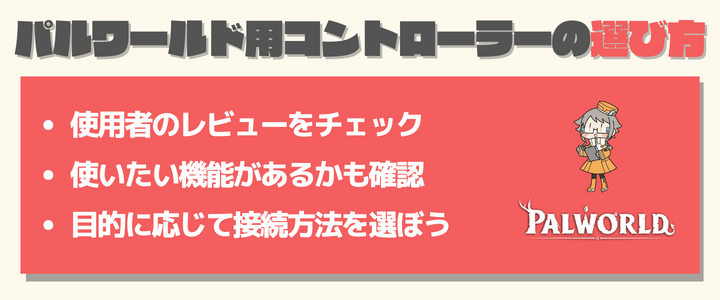
- 使用者の評判を確認する
- 自分が使いたい機能があるか確認する
- 有線・無線の接続方法を選ぶ
パルワールド用にコントローラーを選ぶ際には、使用者の評判や使いたい機能を搭載しているか確認しておきましょう。
以下にそれぞれの注意点やチェック項目を紹介していきます。
ブランドだけでなく利用者のレビューも要チェック
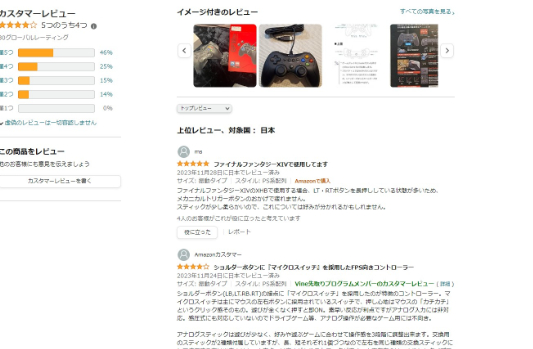
大手ブランドが出しているのも判断基準の一つですが、使用者のレビューも合わせてチェックしましょう。
レビューを確認する際は星の数だけ確認するのではなく、レビューの文章の詳細も確認するようにしましょう。
コントローラーのボタンの硬さやトリガーの重さなどのレビューは参考にしやすいです。
連射やジャイロなど搭載機能を要チェック
使いたい機能が搭載されているかどうかも、判断基準の一つとなります。
操作に関わるジャイロ機能の有無や、操作を楽にする連射機能の有無は購入前にしっかりと確かめましょう。
逆に必要のない機能が搭載されてないモデルを選ぶと、予算やコントローラーの重量が抑えられます。
使い方に応じて接続方法を選ぼう
- ケーブルがなく快適
- 体制やテレビからの距離に関わらず使える
- 充電が必要
- 遅延や、入力されないトラブルがありえる
- ケーブルの煩わしさから解放されたい人なら、無線がおすすめ
- 遅延を極限まで減らしたい人なら、有線がおすすめ
コントローラーには有線接続と無線接続があり、目的に応じて選ぶのがおすすめです。
無線接続は体勢やテレビの距離に関わらず手軽に遊べますが、充電が必要で入力にわずかな遅延が発生してしまいます。
有線接続は電池が不要であり、入力の安定性が高いメリットがありますが、ケーブルが絡まる・断線により使えなくなる可能性があります。
自身のプレイスタイルや環境と相談して、どちらの入力方式を選ぶか考えましょう。
迷った場合は、どちらの入力方式にも対応しているものがおすすめです。
『パルワールド』ではコントローラー(パッド)とキーマウどっちがおすすめ?

- 直感的な操作ならコントローラーがおすすめ
- 正確な操作ならキーマウがおすすめ
コントローラーは直感的な操作が可能で、キーボード&マウスは正確な操作や、多くのキーに機能を割り振れるメリットがあります。
以下にそれぞれのメリット・デメリットを紹介するためチェックしてみてください。
コントローラー(パッド)のデメリット・メリット
コントローラーは直感的な操作でゲームに不慣れでも始めやすい操作方法です。
キーボード&マウスと異なり自由な姿勢でプレイできるため、長時間のプレイに適しています。
一方で、素早い操作や細かい作業などにはキーマウの方が優れています。
キーマウ(キーボード&マウス)のデメリット・メリット
キーボード&マウスは、銃の狙いや荷物整理などをマウスとキーボードで素早く行えるのがメリットです。
チャットを入力しやすく、コミュニケーションが取りやすいのも特徴です。
一方で、コントローラーと比べると長時間のプレイは手や手首が疲れやすくなります。
パルワールド用コントローラー・パッドに関するよくある質問
- パッドとコントローラー、どちらがおすすめですか?
-
自分の手に馴染む方をおすすめします。
直感的な操作ならコントローラーがおすすめで、正確な操作ならキーマウがおすすめです。
迷った場合は、一度両方試してみるのをおすすめします。
- 『パルワールド』でDUALSHOCKだとキーコンフィグ表示されるでキーが違います。
-
『パルワールド』内のボタンの表記はXboxコントローラーに準拠しています。
DUALSHOCKやサードパーティ製のコントローラーだと表示とコントローラーのキーが違うため注意しましょう。
- 有線と無線はどちらが良いですか?
-
『パルワールド』であればどちらでも快適に遊べます。
リラックスして長時間遊べる無線は『パルワールド』向きです。
格闘ゲームなど、入力遅延が重要なゲームも合わせて遊ぶなら有線がおすすめです。
- 『パルワールド』はコントローラーとキーボードの併用はできますか?
-
コントローラーとパッドの併用はできます。
普段はコントローラーで操作し、荷物整理やチャットはキーボードで行うなど使い分けられます。
お互いの操作方法のメリットを活かせるためおすすめです。
『パルワールド』用コントローラーのおすすめ5選まとめ
『パルワールド』用コントローラーを選ぶ際には自分の手に馴染むかどうかや、どの機能を優先したいかを確認しましょう。
その際には、Amazonなどで利用者のレビューを確認してみるのがおすすめです。
以下におすすめベスト3のゲームパッドを紹介するためチェックしてみてください。
| モデル | 価格 | ブランド | 接続方法 | 便利機能 |
|---|---|---|---|---|
 Xbox ワイヤレス | 6,096円 | Microsoft | 無線 有線 | ボタンマッピング 可能 |
 Nintendo Switch Pro | 7,116円 | 任天堂 | 無線 | ジャイロ機能搭載 |
 DUALSHOCK 4 | 6,096円 | SONY | 無線 有線 | 重量が軽い |
\手っ取り早くおすすめを確認するなら/
以下では『パルワールド』用ゲーミングPCのおすすめ&推奨スペックを紹介していますので、ぜひ参考にしてください。








